OMOD支持平板触摸
如果你有一块WIN8/8.1/10系统的平板,那你就可以用新的操作方式玩OMOD。
如果你有一块WIN8/8.1/10系统的平板,那你就可以用新的操作方式玩OMOD。
有触摸屏,不限是不是平板。如果接了多块屏幕,请将触摸屏接到第一屏,没条件测试多屏幕。
系统是WIN8及以上,传说WIN7也是支持的,没条件测试就不管了。
在游戏目录下创建空的“tabletpc.txt”,或者在安装OMOD时也可选择自动创建。
启动游戏会自动检测系统环境,有触摸屏会进入触控模式,没有就进入鼠标模式。
两种模式的功能都是一样的,只是用手指点还是用鼠标点的区别。
自己用脑将游戏界面等分成9份,这9份即等于小键盘的9个数字方向键。
以下图为例,例如用手指点 2 的那个范围,就等于按下小键盘的 2 。
控制栏的按键均对常规操作进行了精挑细选,突出战斗按钮,日常的操作都可以引申出来,两个大类按钮就够了。
按钮有两类,普通的点击用按钮和开关按钮。开关按钮共四个,就是蓝色字的:“远近目标”组的 原地等待(5) ,“功能菜单”组的 智能点击 ,“快捷键”组的 Shift 、 Ctrl 。
未进入游戏前(在开始界面,读记录或者创建新角色),绝对不要点除了“确定与取消”组之外的按钮。因为只有屏幕点击操作和“确定与取消”组的功能是模拟键盘,其它均是直接调用游戏功能接口,非模拟键盘。
功能菜单”组的 移动一格 :向猪角面向的方面移动一格。为什么要特别搞一个这种按钮,自己慢慢体会吧。
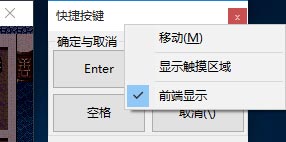
对“快捷按键”标题栏按鼠标右键或者平板的右键操作,会弹出一个特制菜单,有两个功能:
显示触摸区域:就是上边屏幕方向键的那两个图的效果,只能在进入游戏后才能显示。显示了之后不要点屏幕,不要玩游戏,用脑记下控制范围之后关掉显示再玩游戏。
前端显示:默认打开,就是在最前显示控制栏。
这么大个触摸屏幕,只能做方向移动,太浪费了。当然是点一下就移动那里,点一下就打怪,这样才是标准的触控游戏。现在只要打开“功能菜单”组的 智能点击 ,你就可以体验原生的触控游戏。
智能点击的有效条件,在没有打开角色属性、道具、技能魔法等窗口时,仅在准备移动状态,就是准备按上下左右移动猪角的状态下。
可自动寻路移动的地方限制为猪角看得见或者曾经见过的地方。
智能点击的编程判断顺序:
在鼠标模式下,移动鼠标指针时,自动判断位置是否可以自动移动到那里。
在打开“智能点击”时,按“指定目标”按钮,不再需要慢慢移光标,直接点击屏幕上的人物对象即可。
在显示像主线剧情的那种全屏的事件或者右下角显示“MORE”时,直接点击屏幕被视为控空格键。
点击屏幕的编程判断顺序:原地等待(5) → 智能点击 → 屏幕方向键,按这样理解就得了。
“确定与取消”组,主要用 空格 和 取消(\) 就够了。 Esc 最好不要连续点。